С ростом онлайн-видеоплатформ все больше качественного видеоконтента размещается на видеосайтах. YouTube сейчас стал крупнейшей в мире видеобиблиотекой, собрав огромное количество видео высокого качества. Однако опыт просмотра видео на YouTube далек от идеала. Загрузка видео в локальное хранилище или другое облачное хранилище для просмотра может обеспечить гораздо лучшее качество изображения.
RiceDrive - это программный сервис, который помогает передавать файлы между облачными хранилищами. С его помощью мы можем легко передавать файлы между платформами облачного хранения. Ниже я покажу, как шаг за шагом использовать RiceDrive для загрузки видео с YouTube в Google Диск.
I. Регистрация и вход в аккаунт RiceDrive
Сначала нам нужно перейти на официальный сайт RiceDrive (https://www.ricedrive.com/). Нажмите «Войти» в правом верхнем углу и выберите вход через учетную запись облачного хранилища или электронную почту. При первом входе в системе автоматически зарегистрируется ваша учетная запись.
После входа откроется страница управления файлами RiceDrive. Эта учетная запись может сохранять несколько добавленных нами облачных хранилищ, что упрощает последующую передачу файлов.
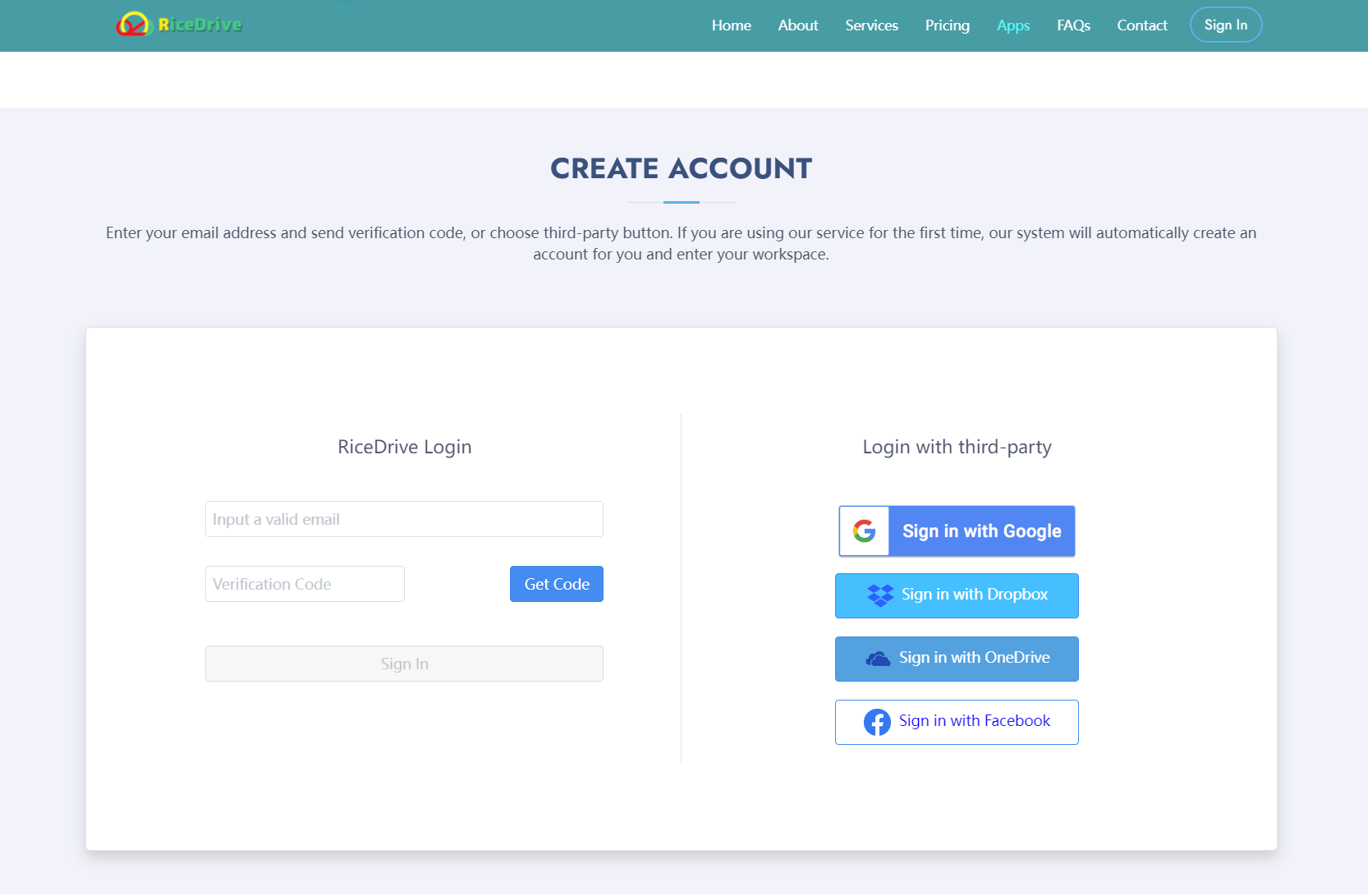
II. Добавление аккаунтов YouTube и Google Диска
После успешного входа в RiceDrive, нам нужно сначала добавить учетные записи облачного хранилища Google Диска. Нажмите на иконку «Подключить хранилище» в левом верхнем углу и откройте окно подключения облачного хранилища.
В окне добавления облачного хранилища найдите значки Google Диска и нажмите «Подключиться к Google Диску» соответственно. Следуя инструкциям, введите учетные записи Google Диска на вновь открытых страницах и завершите соответствующие операции авторизации учетной записи. После успешной авторизации ваш Google Диск будет добавлен в RiceDrive.

III. Поиск видео на YouTube и добавление задач загрузки
После добавления учетной записи облачного хранилища мы можем начать загрузку видео с YouTube в Google Диск. Нажмите «Передача и загрузка» в левом верхнем углу RiceDrive, чтобы войти на страницу управления передачей. Нажмите «Создать передачу», чтобы открыть всплывающее окно Создать передачу.
Выбрав в качестве источника «Веб-URL» и скопировав URL-адрес видео, которое вы хотите загрузить. Вам нужно дать имя вашему файлу. Видео будет добавлено в задачи загрузки. Вы можете нажать «Добавить источник», чтобы добавить несколько видеозадач загрузки одновременно.

IV. Настройка пути сохранения на Google Диске
Щелкните, чтобы выбрать, и выберите Google Диск, который мы добавили ранее из списка добавленных облачных хранилищ. Таким образом, загруженное видео будет автоматически сохранено на Google Диске после завершения загрузки.
Под путем сохранения вы можете выбрать определенный путь папки на Google Диске. По умолчанию это корневой каталог. Мы также можем выбрать существующие папки или создать новые папки для сохранения видео.
V. Запуск загрузки нескольких задач
Добавив несколько задач загрузки и настроив пути сохранения, мы можем начать загрузку. Нажмите «Запуск» в нижней части страницы сведений о видео, RiceDrive автоматически начнет загрузку нескольких видео. Мы можем приостановить любую задачу в любое время во время загрузки.
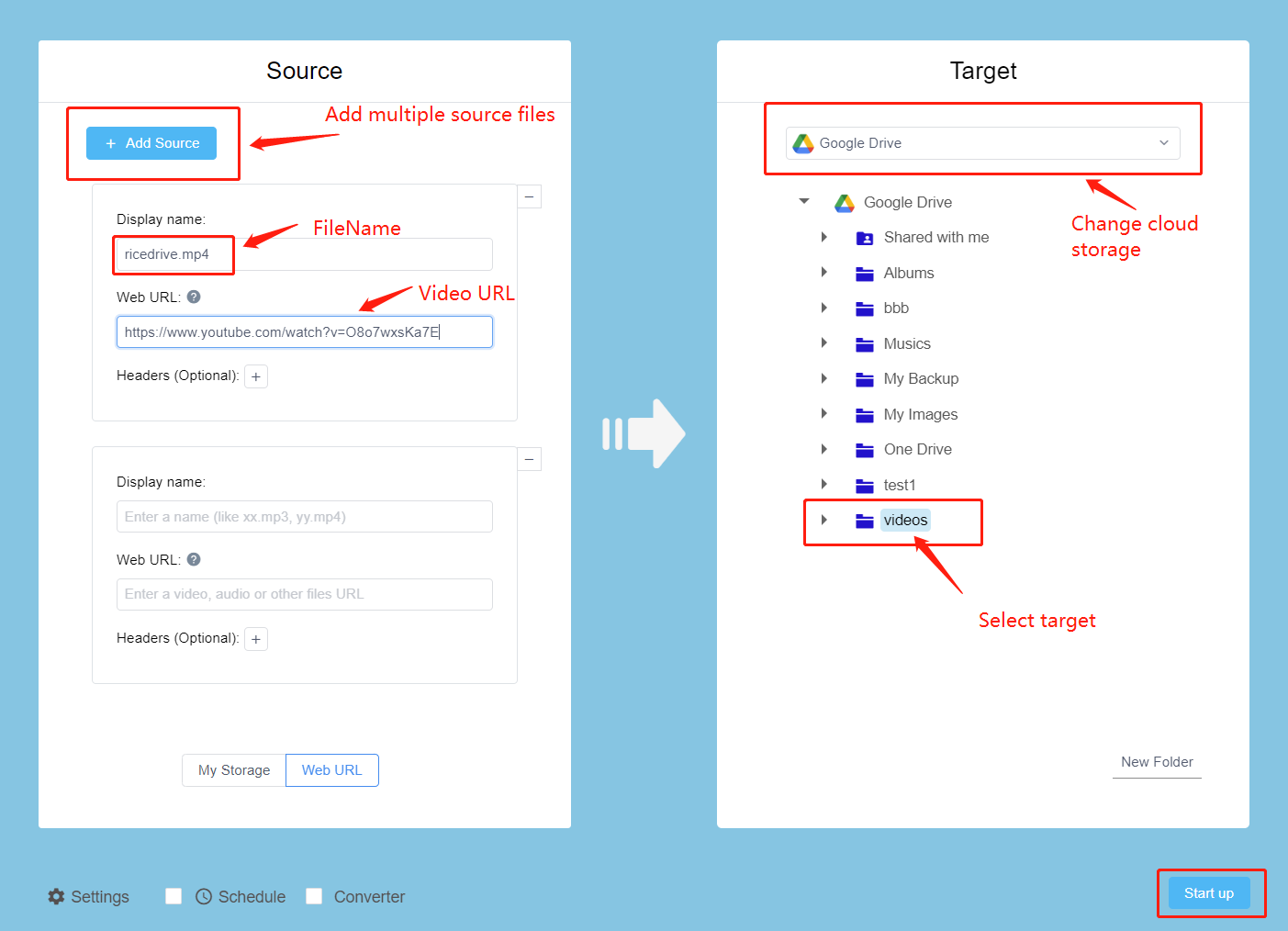
VI. Управление задачами загрузки
На странице управления загрузками RiceDrive мы можем просмотреть список текущих задач загрузки. Мы можем приостановить загрузку видео или удалить ненужные задачи загрузки.
На странице журнала записывается вся информация о выполненных и неудачных задачах загрузки, включая источник облачного хранилища и путь сохранения и т.д.
VII. Загрузка завершена
После завершения загрузки видео мы можем найти сохраненные видеофайлы в указанной папке Google Диска. Видео по умолчанию имеют формат MP4, а имена файлов содержат исходную информацию о видео YouTube.
Теперь мы можем удобно управлять загруженными видео YouTube в Google Диске и смотреть их. По сравнению с онлайн-просмотром, загрузка в облачное хранилище не только обеспечивает более высокую скорость и лучшее качество, но и упрощает управление и резервное копирование.
VIII. Поддержка других облачных хранилищ
Помимо YouTube и Google Диска, RiceDrive также поддерживает более 20 популярных облачных хранилищ, включая Dropbox, OneDrive, MEGA и т. д. Поэтому мы можем легко передавать файлы между этими облачными хранилищами.
С помощью RiceDrive мы действительно достигаем взаимодействия и взаимосвязи между облачными хранилищами. После объединения этих облачных хранилищ в RiceDrive доступ к ним становится таким же удобным, как и доступ к локальному диску.
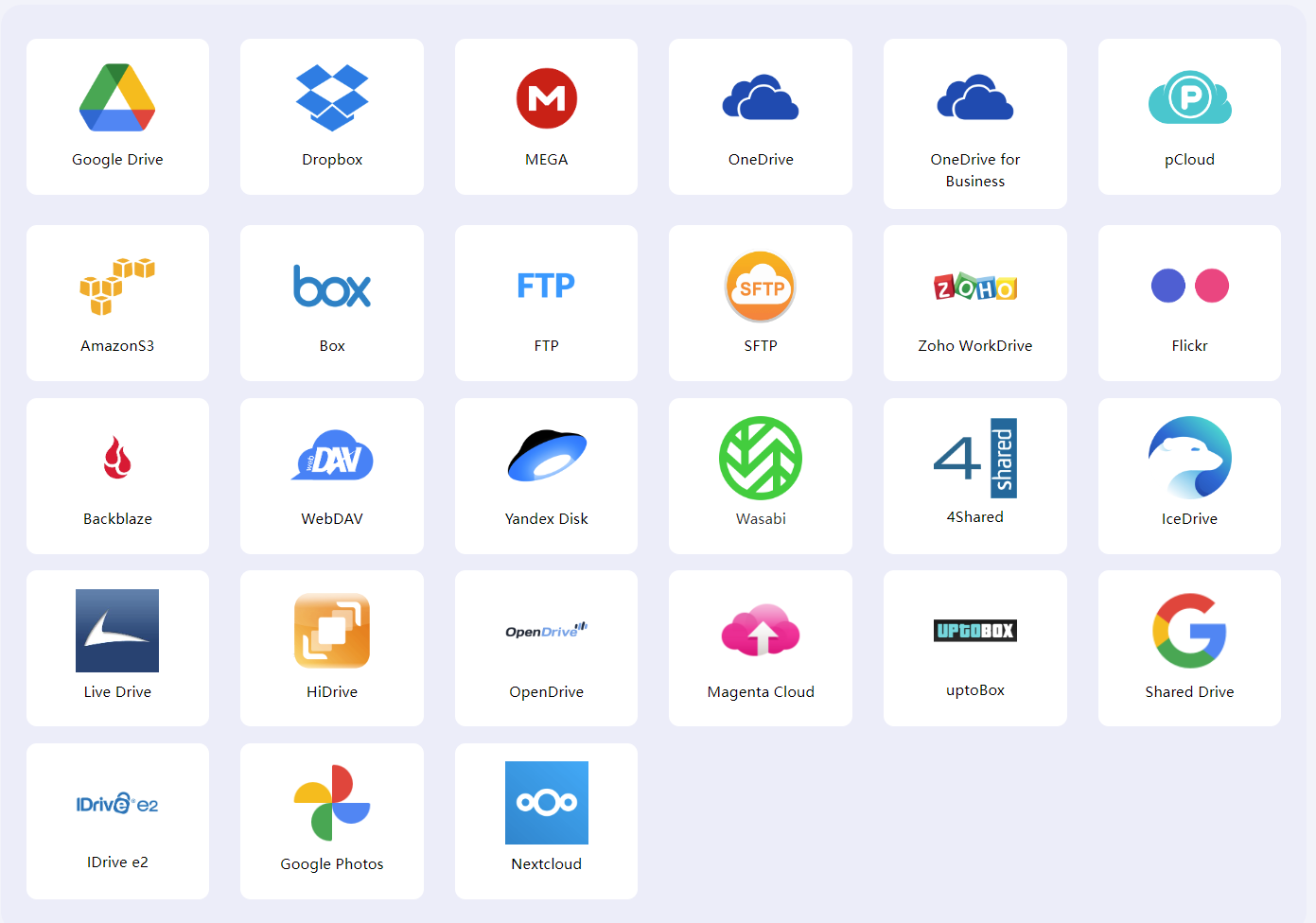
IX. Дополнительные возможности
RiceDrive может не только просто передавать файлы, но и предоставляет некоторые дополнительные функции:
-
Синхронизация файлов облачного хранилища: двусторонняя синхронизация между разными облачными хранилищами
-
Очистка файлов облачного хранилища: сканирование вашего облачного хранилища на наличие дубликатов, пустых папок и больших файлов для очистки
-
Безопасность авторизации облачного хранилища: информация авторизации облачного хранилища может храниться локально
-
Планирование задач: автоматическая передача и синхронизация файлов в указанное время для резервного копирования важных данных
И т.д. Эти функции дополнительно расширяют сценарии использования RiceDrive, превращая его в универсальный инструмент для управления облачными файлами.
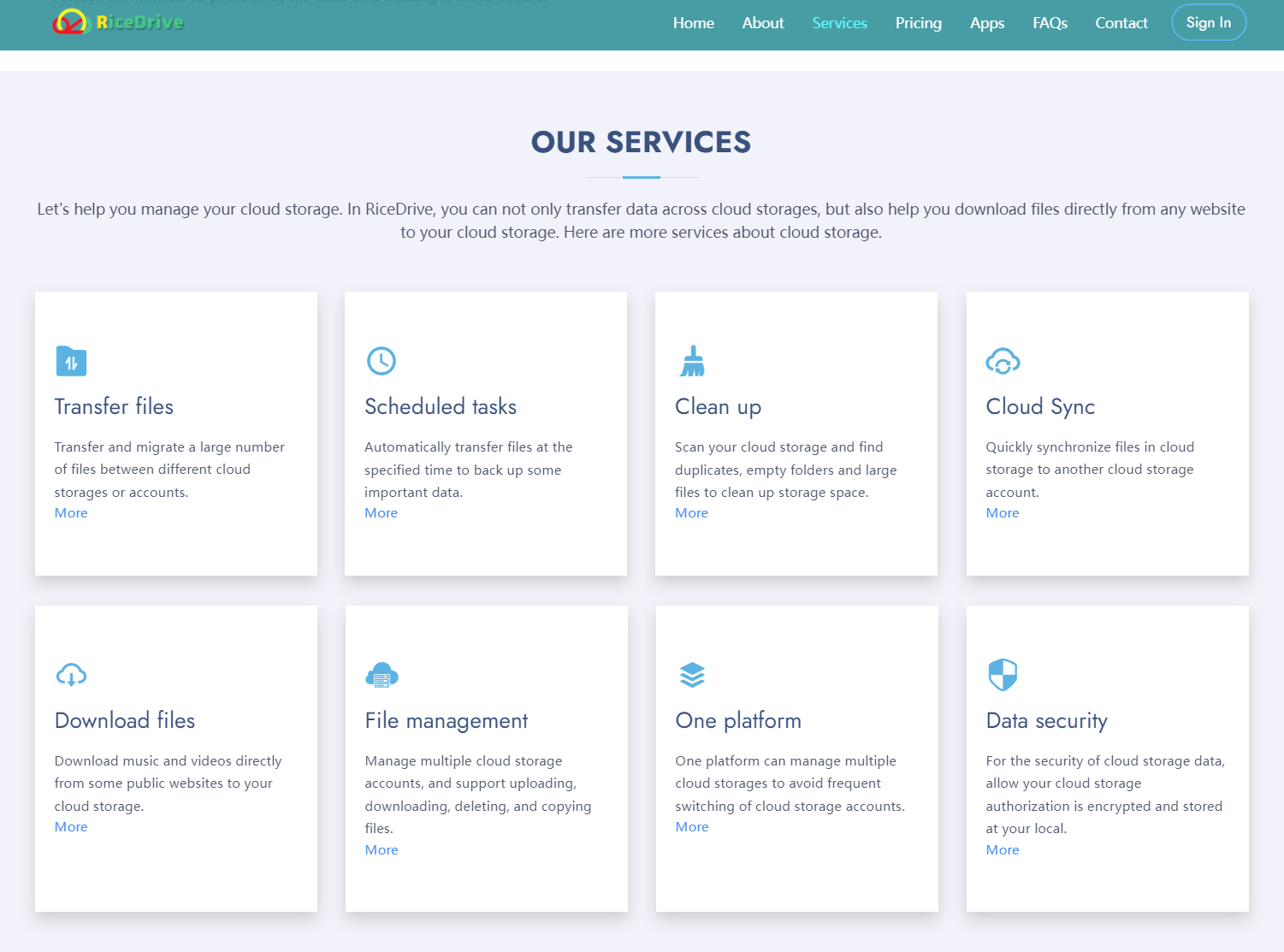
X. Тарифные планы
RiceDrive предлагает как бесплатные, так и платные премиум-тарифы. Бесплатного тарифа уже достаточно для удовлетворения наших повседневных потребностей в передаче файлов в облако. Если вам нужна передача больших файлов, пакетная загрузка, дополнительные функции и т.д., вы можете приобрести премиум-тарифы для более высокой производительности и дополнительных функций.
Премиум-тарифы RiceDrive весьма доступны, с ежемесячными и годовыми вариантами. Годовые тарифы предлагают большие скидки. В настоящее время действуют акционные скидки для новых пользователей - 50% от стоимости.
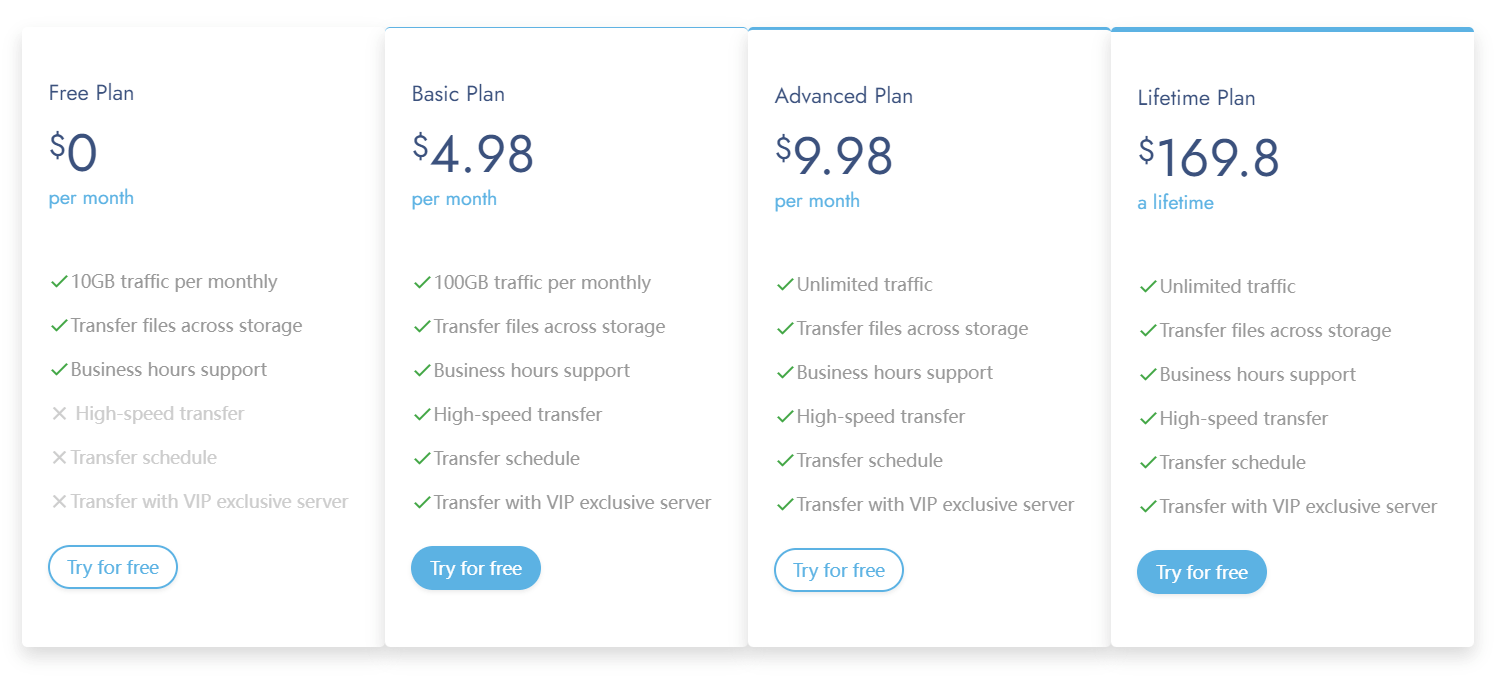
XI. Итог
Выше я подробно описал шаги по загрузке видео с YouTube на Google Диск с помощью RiceDrive. В целом, это очень просто в использовании и значительно повышает эффективность управления облачными файлами.
RiceDrive не только интегрирует основные облачные хранилища, но и предлагает мультиплатформенный доступ с мощным функционалом. Это отличный инструмент для обеспечения взаимодействия облачных хранилищ и унифицированного управления облачными файлами. С его помощью мы можем получить доступ к файлам облачного хранилища в любое время и в любом месте, реализуя бесшовное соединение облачных хранилищ.
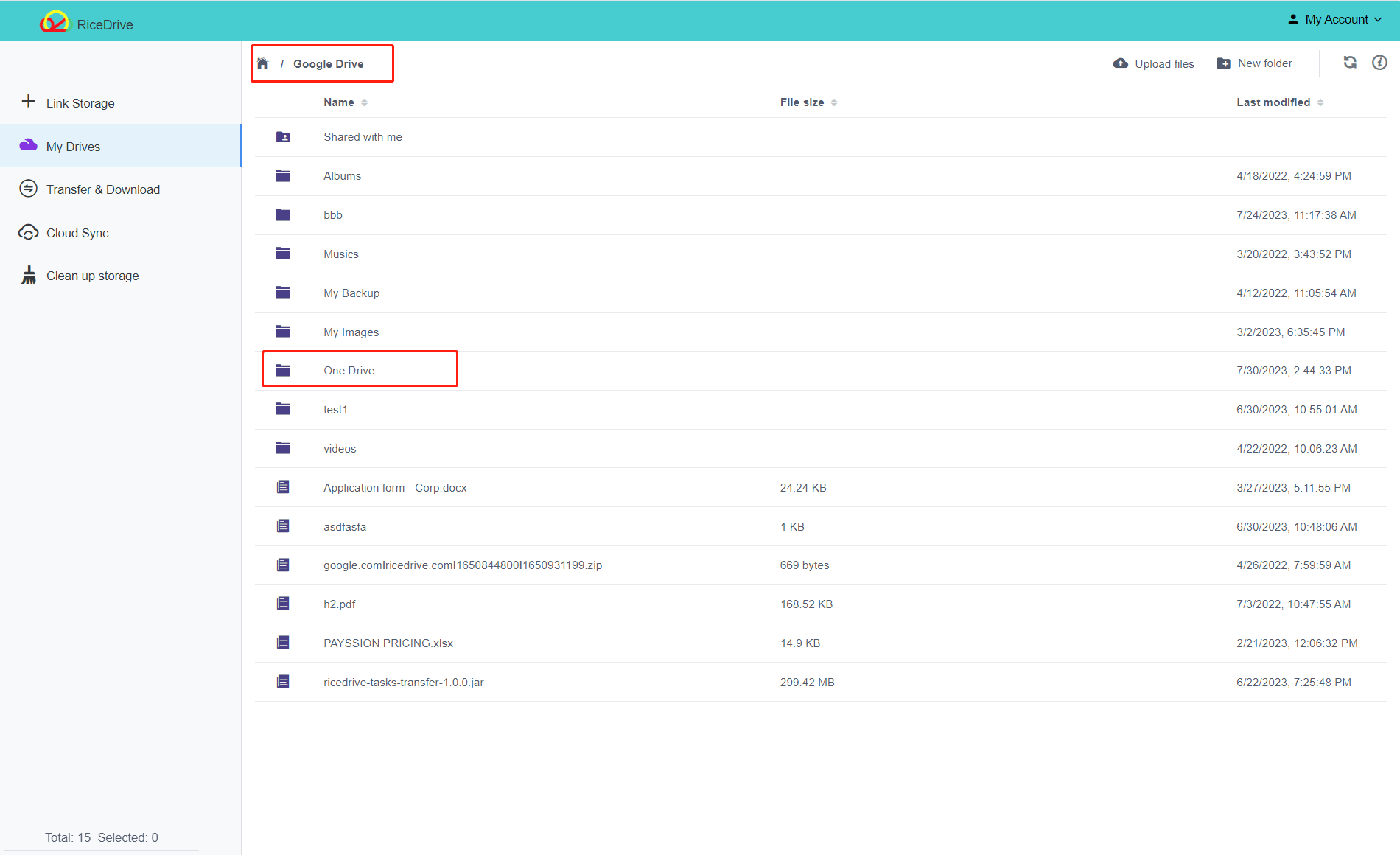
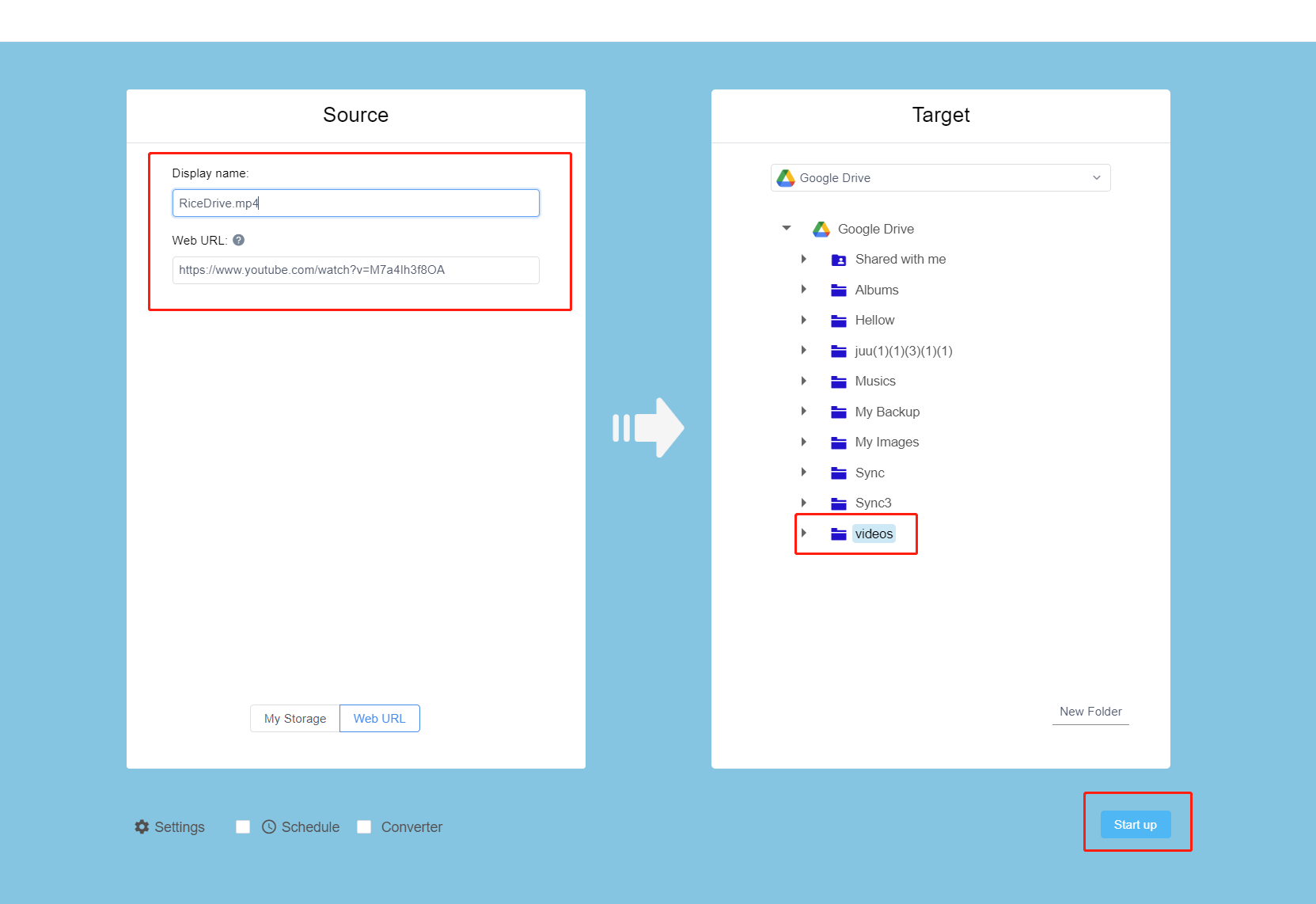
![Лучший способ скачать бесплатную музыку [2023]](/static/images/intros/33.jpg)
